Графические ключи — это проверенный способ предотвратить использование мобильного или планшета посторонними лицами. Доступ к хранящейся информации открывается лишь после введения придуманной владельцем гаджета комбинации. Но если он забыл графический ключ «Андроид», потребуется приложить определенные усилия к тому, чтобы снять блокировку с мобильного. Рассмотрим варианты, позволяющие это осуществить.
Как разблокировать Андроид, если забыл графический ключ, через аккаунт Google
Этим методом получится воспользоваться, если владелец гаджета зарегистрировал Google-аккаунт.
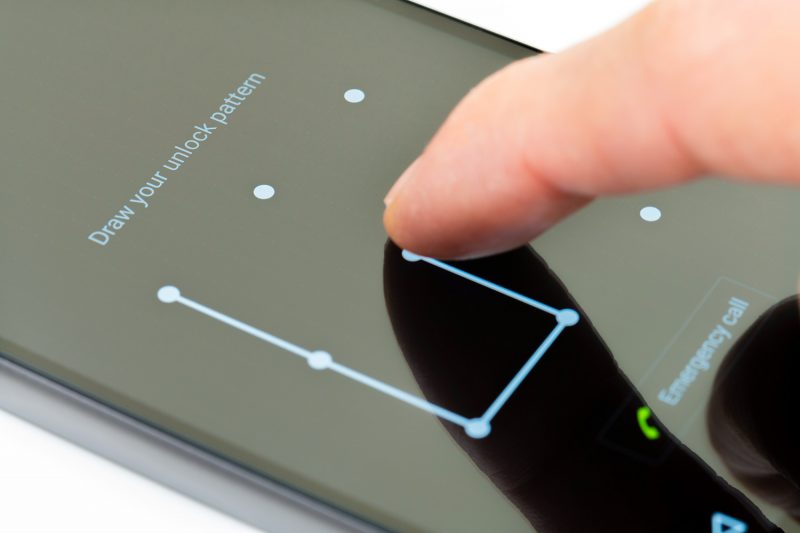
Что делать, если забыл графический ключ «Андроид» в таком случае:
- Ввести любой рисунок несколько раз и делать это до появления на экране окошка меню.
- Нажать на «Home», во всплывшем поле ввести идентификационную комбинацию от личной страницы в Google, после чего кликнуть по стикеру «OK».
- После прохождения авторизации придумать и ввести новую комбинацию.
Внимание! Для разблокировки смартфона или планшета таким способом необходимо, чтобы устройство было подключено к сети интернет.
Полная разрядка аккумулятора

Это самый простой способ разблокировать «Андроид». Пользователю потребуется действовать в таком порядке:
- Подождать, пока телефон практически полностью разрядится.
- После появления оповещения о необходимости подключить зарядное устройство нажать на всплывшее окошко
- Пройти в меню аккумулятора и переместиться во вкладку настроек.
В указанном разделе можно деактивировать блокировку мобильника графическим ключом Android.
Сброс графического пароля через подключение к компьютеру по USB
В мобильных устройствах с ОС Android коды хранятся в документе gesture.key. Чтобы разблокировать графический ключ, достаточно удалить этот элемент, и доступ восстановится.

Для этого надо сделать следующее:
- Установить на ПК утилиту Aroma.File.Manager и перенести ее в память мобильного устройства.
- Пройти в раздел Recovery и активировать ресурс.
- Переместиться в /data/system/ и стереть документ gesture.key и файлы с пометкой locksettings.db.
- Выполнить перезагрузку устройства, а когда оно включится, нарисовать новый ключ.
На заметку. Этот метод сработает, только если на гаджете установлена модифицированная версия меню Recovery.
Как сделать через полный сброс данных
Одним из наиболее действенных методов разблокировать «Андроид» является сброс всех настроек. Понадобится войти в раздел Recovery на мобильном и кликнуть на строчку Wipe data/Factory Reset.

Для различных модификаций предусмотрена своя комбинация, позволяющая осуществить переход:
- Sony. Аккордное удержание регулятора громкости в сторону снижения и клавиши питания;
- Samsung. Выключение устройства с последующим совместным удержанием кнопки увеличения звука, включения и центральной клавиши;
- HTC. Единовременное удержание выключателя питания и «качельки» звука в сторону снижения;
- Huawei. Снятие и обратная установка аккумулятора с последующим удержанием клавиш выключения и усиления звука до загрузки заставки Android;
- Motorola, Asus, Prestigio и Archos. Зажатие кнопки выключения и регулирования звука одномоментно.
Внимание! Важно помнить, что после сброса настроек данные, сохранённые в памяти мобильного, будут удалены.
Когда они синхронизированы в другие устройства, ничего страшного не произойдёт, но если пользователь не позаботился об этом заранее, стоит прибегать к описанному методу решения только в крайнем случае.
Через СМС или входящий звонок

Когда на устройстве работает старая версия ОС Android, можно воспользоваться следующим способом:
- Позвонить на свой номер с другого телефона.
- Нажать клавишу для ответа звонящему и перейти в раздел настроек.
- Отыскать вкладку безопасности и деактивировать действующий пароль.
После проведения этих манипуляций мобильный телефон больше не потребует ввода рисунка, пока пользователь не установит новый.
Чтобы разблокировать устройство по SMS, потребуется доступ к root-правам и утилита «SMS Bypass», загруженная на телефон заблаговременно. Лучше скачать ее сразу же после того, как был настроен графический рисунок.
При наличии этого ресурса достаточно отослать на свой номер SMS-сообщение с цифровой комбинацией, которая выполняет роль пароля для удаления действующего ключа. Его вводят при первом запуске приложения, используя любые 4 цифры. Комбинация может быть установлена по умолчанию, и тогда при необходимости разблокировать телефон потребуется отправить «1234 reset».
Когда СМС поступает на номер, происходит перезагрузка аппарата в автоматическом режиме. После этого разрешается устанавливать новый графический или любой другой код для защиты данных.
Внимание! Ресурс SMS Bypass платный, при скачивании с различных источников стоимость может отличаться.
Программы для разблокировки Андроида, если забыл графический ключ
Когда на мобильном устройстве установлена версия «Андроид» от 5.0 и выше, помимо приложения Bypass можно использовать и другие ресурсы, позволяющие деактивировать графические пароли.

Самыми популярными считаются такие программы:
- Delete Lock;
- Pattern Unlock.
Эти приложения устанавливаются не только на телефон, но и в компьютер. Когда забыт ключ, с последнего можно активировать сбрасывание данных на мобильном устройстве. После окончания процесса останется перезагрузить гаджет, и вводить графический рисунок не потребуется, он будет удален из памяти гаджета.
Нужно понимать, что ни один из описанных способов не гарантирует стопроцентного успеха. Когда большинство вариантов разблокировки гаджета были использованы, но ликвидировать проблему удалось, стоит посетить сервисный центр. Дело в том, что в отдельных случаях даже при правильном ведении графического рисунка устройство не удается разблокировать, и причиной этому являются сбои в работе изделия или операционной системы, которые может устранить только специалист.
Графический ключ является одним из наиболее популярных методов защиты информации телефона от сторонних глаз. Для перехода к рабочему столу телефона, требуется соединить точки на мониторе конкретным жестом. Нередко возникает ситуация, когда пользователь забывает ключ. Чтобы знать, что делать если забыл графический ключ на телефоне, необходимо воспользоваться рекомендациями.
Способ №1
Такой метод требуется абсолютно всем, у кого велика вероятность случайного блокирования (дети либо перестраховка). Он основывается на том, что на заблокированное приспособление отправляют сообщение со спецтекстом, затем Андроид-устройство будет разблокировано.
Когда пользователь хочет предупредить (не блокирован смартфон), требуется придерживаться следующего алгоритма:
- Пользователю потребуют права администратора.
- Устанавливается программное обеспечение SMS Bypass.
- Разрешается пользование правами суперпользователя данным приложением.
Изначально в программу вводят спецтекст 1234. Когда вдруг устройство блокируется с помощью графического ключа, отправляется с любых телефонов сообщение на блокированное приспособление, где пишется текст: 1234 reset.
Затем Андроид-приспособление перезагружают, после загрузки вводится какой угодно графический ключ. После этого устройство будет разблокировано. Когда операция завершена, на Андроид присутствует опция удаленной установки программного обеспечения на смартфон:
- Когда телефон подсоединен в данный момент к сети.
- Когда присутствует Google-аккаунт, который введен в Андроид-приспособление.
- Присутствуют права суперпользователя.
- С компьютера устанавливается приложение SMS Bypass.
Изначально в программу вводится спецтекст 1234. Отправляется с любых устройств сообщение на блокированное приспособление с текстом: 1234 reset. Затем Андроид произведет перезагрузку, после этого вводится какой угодно графический код. Устройство будет разблокировано.
Способ 2
Осуществить звонок на телефон. Такой метод срабатывает с приспособлениями с операционной системой Андроид 2.2 и меньше. Для разблокирования графического ключа Андроид на телефоне требуется позвонить на него со второго устройства. Когда пользователь ответит (примет вызов), быстро переходят в меню настроек — безопасность, отключается графический код.
Возможно осуществить набор телефонного номера другим способом. Такой метод похож на прошлый, однако отличием станет то, что требуется успеть до набора телефона нажать на иконку программы, затем будет активирована специальная опция: нужно потянуть верхнюю строку с информацией, зайти в настройки и выключить графическое блокирование.
Способ 3
После множественных попыток введения графического кода операционной системы Андроид предлагает ввести учетную запись пользователя Google, указанную в настройках (посредством нее абонент сможет войти в Google Play). Чтобы данное окно появлялось, вводится графический код, после неудачных 5-6 попытки пользователю будет предложено подождать 30 секунд, затем всплывает спецокно либо выбирается клавиша «забыл графический ключ?». После этого вводится учетная запись Google, приспособление будет разблокировано.

Когда пользователь забыл пароль, а затем поменял его, но Андроид по-прежнему не разблокирован, то нужно подождать 3 суток и попробовать вновь повторить введение информации Google-аккаунта.
Когда абонент вводит правильные данные, а Андроид-приспособление отказывает в доступе (ввиду отсутствия сети), то требуется действовать таким образом:
- Выключается устройство, затем вновь включается;
- Когда на Андроид-приспособлении появляется верхняя панель (центр информации либо уведомлений), тянется книзу и включаются мобильные данные либо WI-FI;
- Вводятся соответствующие данные (Google-аккаунт) — приспособление разблокировано.
Подключение к сети посредством Lan-переходника. Такой метод требуется для тех, кто не может активировать WI-FI-подключение либо не подсоединены пакетные данные. Для подобного метода требуется LAN-переходник и роутер с подсоединением к Internet. Подключается блокированное устройство, выжидается 2 секунды, пока будет активирован Internet и вводятся учетные данные. Теперь Андроид разблокирован. Следует отметить, что отнюдь не каждый Андроид поддерживает Lan-переходники, потому нужно постараться вскрыть упаковку осторожно, чтобы была возможность возвратить товар назад.
Способ 4

Разблокирование графического ключа Андроид посредством удаления через доп. пользователя.
Такой метод подходит, когда:
- Установлено более 2 пользователей на Андроид-приспособлении.
- Есть права суперпользователя.
- Установлен SuperSU у каждого пользователя.
- В SuperSu запущен многопользовательский режим.
Необходимо перейти в другого Пользователя, установить Root Broswer c Google Play, открывается установленная программа и переходят в системную папку и находят gesture.key. Устройство разблокировано.
Утилиты для сброса файла графического ключа
Когда ни один из вышеуказанных методов не пригодился для пользователя, забывшего графический код – разблокирование Андроида останется актуальной проблемой. В такой ситуации возможно воспользоваться программным обеспечением, которое устанавливается в память приспособления. Однако, в целях его применения на телефоне пользователя должна быть функция Recovery Mode. В официальной модели смартфона она присутствует изначально. Чтобы перейти в данный режим, требуется держать клавишу запуска и кнопку регулятора громкости.
Затем, когда пользователь убедится, что у него присутствует данная функция, посредством ПК перемещается в память собственного приспособления архив с одним из приложений:
В Recovery устанавливается программа из архива. В первой ситуации пользователю понадобится самому вручную удалять файл ключа, а приложение GEST проделает данную работу в авторежиме. Она отличается тем, что восстановление телефона будет происходить моментально. По завершении установки перезагружается приспособление. Не стоит удивляться, когда на мониторе вновь появляется просьба введения ключа. Нужно произвольно провести по монитору в целях разблокирования устройства.
Сброс настроек
Требуется предупредить, что такая методика считается крайне радикальной, поскольку она полностью удалит всю информацию из внутренней памяти устройства. Потому, предварительно до того, как разблокировать графический ключ на смартфоне посредством отката, проводят подготовительные работы: копируется необходимая информация на наружный накопитель: SD-карта либо жесткий диск.
Адресная книга, когда ее хранят в памяти смартфона, также понадобится перенести. Оптимально сделать подобное посредством компьютера. Детальное руководство по такому процессу пользователь сможет найти на форумах.
Кроме того, необходимо сделать резервное копирование информации. В этих целях:
- В настройках смартфона выбирается раздел «Восстановление и сброс».
- Нажимается команда «Резервирование данных».
- Нажимается клавиша пуска.
- Выбирается аккаунт в целях копирования.
Откат к заводским настройкам осуществляется в аппаратном меню. Зайти туда возможно посредством комбинации кнопок включения и регулятора громкости. Далее выполняются следующие действия:
- Нажимается «recovery mode».
- Посредством регулятора громкости выбирается «Wipe Data / Factory Reset».
- Нажимается «Yes».
- Выбирается «reboot system now».
Для проверки, активирована ли опция «Найти iPhone» на телефоне пользователя, подключается устройство к Интернет. Далее нужно войти в аккаунт Apple ID на странице iCloud посредством ПК и кликнуть «Найти iPhone».
Когда у пользователя рядом нет ПК, однако присутствует iPad, iPod touch либо другой iPhone, он может использовать стандартную программу «Найти iPhone» на каком-либо из приспособлений. Оно функционирует таким же образом, что и веб-версия в iCloud.
Когда опция «Найти iPhone» активирована, то пользователь тут же заметит собственное заблокированное устройство (в программе) либо выберет его в перечне «Все устройства» (на странице iCloud). Нажимается иконка телефона, а далее — клавиша «Стереть iPhone», после чего пользователю нужно следовать следующим подсказкам. Когда приспособление не отображено, нужно перейти к следующему способу.
Также возможно сбросить iPhone к заводским настройкам посредством iTunes. Запускается на ПК программное обеспечение, затем подключается к нему телефон посредством USB-провода. Когда раньше пользователь уже синхронизировал iPhone с данным ПК, необходимо кликнуть по изображению телефона в программе. В появившемся меню выполняется синхронизация вновь и создается свежая резервная копия телефона на ПК. Далее кликается «Восстановить из копии…», выбирается созданный образ и следуют подсказкам ОС до окончательного восстановления.
Когда пользователь никогда не синхронизировал устройство с данным ПК либо программное обеспечение также запрашивает пароль, то, вероятно, осуществить резервное копирование не удастся. Однако пользователь сможет сбросить данные в спецрежиме, затем восстановить приспособление из старых копий (когда они присутствуют). Выполняются такие действия в целях сброса:
- Принудительно перезапускается устройство. На iPhone SE и более старых изделиях зажимается кнопка «Домой» наряду с верхней клавишей на 10 либо более секунд до возникновения меню восстановления. На iPhone 7 зажимается боковая кнопка наряду с клавишей регулятора громкости на 10 либо более секунд, пока не появится экран с восстановлением. На iPhone 8 зажимается и сразу отпускается кнопка регулятора громкости. Затем нажимается боковая клавиша и удерживается, пока не появится экран с восстановлением.
- Если на мониторе ПК появляется диалоговое окно с восстановлением, нажимается «Восстановить» и потом следовать указаниям программы. Когда устройство выйдет из режима восстановления, пока приложение скачивает требуемые файлы из Интернета, зажимаются вновь клавиши принудительной перезагрузки и удерживаются, пока устройство не вернется в данный режим.
Хотя руководства для каждого метода сброса расписаны на примере iPhone, они также срабатывают, когда пользователь забудет ключ от iPad. У различных разработчиков способ выхода в меню восстановления разнится:
- Телефон Samsung изначально требуется выключить, затем зажать среднюю кнопку, клавишу регулятора громкости и питания. На изделиях, которые выпущены до 2012 г. держат лишь клавишу питания и среднюю кнопку.
- На изделиях HTC удерживают клавишу регулятора громкости и кнопку питания. Затем, когда появится изображение с Андроид 2 клавиши отпускают. Вместо Factory Reset требуемый пункт меню иногда именуется Clear Storage. Оптимально до перехода в меню восстановления достают и вставляют аккумулятор (когда он съемный).
- На телефонах Huawei также рекомендовано снимать и вставлять батарею. Далее требуется держать кнопку питания и клавишу регулятора громкости. Когда появится изображение с Андроид клавиши отпускают.
- На телефонах Sony в основном срабатывает 1 из вышеуказанных методов перехода в меню восстановления. В качестве исключения выступают старые модели — они иногда требуют подсоединения приспособления к ПК и установки приложения Sony Ericsson PC Suite, где требуется войти в раздел «Инструменты» — «Восстановление данных».
- На телефоне ZTE обычно требуется удерживать клавишу питания и нажимать в определенный момент кнопки регулятора громкости (далее их также удерживают). Выполняется сброс информации посредством нажатия на мониторе блокировки клавиши «Экстренный вызов» и набора команды *983*987#.
- На приспособлениях от Motorola, Archos, Asus и Prestigio зажимают кнопку питания и клавишу регулятора громкости. В некоторых случаях вместо последней используют кнопку регулятора громкости.
Очищаем внутреннюю память при помощи Fastboot

На каждом телефоне и планшете под контролем ОС Андроид (помимо Samsung) существует режим прошивки – Fastboot. Перезагрузив в него мобильное устройство, приспособление возможно контролировать с ПК посредством одноименного приложения. Об установке Fastboot и USB-драйверов можно прочитать в отдельном руководстве. Также понадобится разблокировать загрузчик на телефонах Sony, Huawei, LG, HTC, Pixel, Nexus, Motorola и ряде других моделей.
Разблокирование Bootloader также делают посредством Fastboot и во время процедуры сотрется вся информация с внутренней памяти. В будущем в целях чистки телефона достаточным будет провести простые действия.
Для перезагрузки приспособления в режиме Fastboot, удерживается клавиша регулятора громкости при запуске.
Обход блокирования посредством aroma file manager

Один из наиболее старых и надежных способов разблокирования смартфона, когда пользователь забывает графический ключ. Такой метод сопряжен с удалением файла ключа, но, в данной ситуации, подсоединение к компьютеру нужно только в целях переноса спецпрограммы на карту памяти устройства.
Изначально, пользователю требуется скачать файл в формате zip со спецменеджером AROMA File Manager. Затем нужно следовать руководству:
- Копируется нераспакованный zip-файл программы на SD-карту.
- Заходят в аппаратное меню восстановления;
- Находят в перечне команд раздел с установкой файла с SD-карты.
- Подтверждается установка.
- Необходимо дождаться, пока программное обеспечение установится в смартфон.
- Находят каталог Data/System, располагающийся в корневой папке ОС.
- Находят файл gesture.key и удаляется.
Функция Smart Lock
Начиная с Андроид 5.0, в ОС присутствует опция Smart Lock, которая дает возможность отключить блокирование монитора в некоторых случаях. К примеру, когда приспособление находится дома либо подключается к надежному устройству через Bluetooth. С учетом разработчика приспособления, версии операционной системы Андроид, есть различные варианты разблокирования посредством Smart Lock (установление голоса, распознавание лиц и прочие).
Разумеется, Smart Lock – комфортная опция, которая упрощает применение мобильного приспособления. Однако благодаря ей мошенники получают доступ к персональным данным, которые хранятся в телефоне. Например, когда пользователь указывает офис в качестве безопасного места и оставляет смартфон на рабочем месте, каждый желающий может снять блокировку. Потому аккуратно настраивается Smart Lock, оптимально несколько раз обдумать до того, как запускать подобную опцию.
Разблокировка посредством сервисной службы
Фактически является наиболее простым методом. Пользователь относит заблокированное устройство в сервисную службу и там проводят негарантийный ремонт. Минусов у подобного способа два:
- пользователь потратит на это достаточно много времени, в частности, когда не сразу взялся за работу;
- подобное стоит определенной суммы денег — будет зависеть от телефона и расценок сервисной службы.
Вышеуказанные методы разблокирования телефона Android доступны для всех. Чтобы ситуация с забытым графическим кодом доставляла минимальное количество дискомфорта, рекомендуется соблюдать такие правила:
- Требуется записать где-то пароли для смартфонов. Записная книжка также может использоваться.
- Нужно знать, что делать, когда приспособление пользователя блокируется.
- Оптимальный метод разблокирования выбирают, отталкиваясь от конкретного случая.
- Не следует впадать в панику, все не слишком сложно.
Как удалить графический ключ
Те, кто желает знать, каким образом сбросить графический код на Andrid и хочет использовать данный способ, должны скачать спецпрограммы в целях последующего удаления Gesture Key либо Password Key (когда необходимо убрать цифровой код). Есть по меньшей мере 2 программы, которые придут на помощь:
- ADB Run. Приложение устанавливают на компьютер. К ПК подключают телефон и запускают приложение. Затем выбирается Unlock Gesture Key. Возможно из системной папки удалить графический ключ либо» сбросить его посредством удаления файла system.db.
- Приложение AROMA Filemanager. Различием между программой и ADB Run станет то, что графический пароль удалится, однако посредством переноса папки приложения на само мобильное приспособление. Изначально скачивается zip с приложением на ПК, а затем пользователю требуется копировать файл в данном виде на СД-карту смартфона. Затем пользователю требуется зайти в меню восстановления и выбрать команду, которая дает разрешение на установку программного обеспечения с СД-карты. Если приложение установится, находят файл Data/System, который расположен в операционной системе приспособления. Далее требуется отыскать требуемый Gesture Key и удалить.
Существуют и иные приложения в целях удаления графического кода, когда он забыт, но такие 2 способа наиболее популярные.
Восстановление забытого кода для различных разработчиков
Следует заострить внимание тем, кто забыл графический код Android, при конкретной модели устройства:
- Данный разработчик создал специальную программу, способствующую восстановлению телефона. В целях сброса графического кода пользователю понадобится установить на собственный ноутбук либо компьютер приложение Flashtool, а далее подключать посредством провода заблокированное устройство. Открывается окно Инструменты, кликают на Bundles и клавишу Create. Вверху окна пользователю требуется заполнить поля вид приспособления, версия приложения, прошивка и модель телефона. Кроме того, прописывается путь к файлу прошивки. Далее подтверждается клавишей Create сброс графического кода.
- У такого телефона также присутствует приложение для компьютера – HTS Sync. В нем требуется воспользоваться функцией Lock Bypass в целях сброса графического кода. Необходимо дождаться перезагрузки приспособления и убрать код в настройках смартфона.
- У данного устройства сброс ключа возможно осуществить лишь после возвращения к заводским настройкам. В режим восстановления большая часть изделий переходит во время одновременного нажатия на среднюю клавишу, кнопки регулятора громкости и выключения приспособления.
- Сброс осуществляется посредством режима восстановления. Следует перейти в него сразу нажав клавиши громкости и выключения. Во всплывающем меню требуется выбрать раздел factory reset. Новые модели телефонов от данного разработчика возможно восстанавливать лишь через официальную страницу.
Чтобы пользователь, забывший графический код операционной системы Android, как снять его больше не задумывался, следует использовать программу SMS Bypass. Она доступна для пользования платной, однако существует и пробная версия. Данное программное обеспечение дает возможность восстанавливать доступ к телефону за 2 клика. В целях применения подобного приложения не требуется иметь специальные навыки.
Понравилась статья? Поделиться с друзьями:Может быть полезно:
Забыл графический ключ и не знаю, что делать — учитывая количество пользователей смартфонов и планшетов Android, с проблемой может столкнуться каждый. В этой инструкции я собрал все способы разблокировать графический ключ на телефоне или планшете с Android. Применимо к версиям Android 2.3, 4.4, 5.0 и 6.0.
Сначала будет дана инструкция о том, как снять пароль стандартными средствами Android — путем верификации аккаунта Google. Если же пароль от Google Вы тоже забыли, то дальше поговорим о том, как снять графический ключ даже если Вы не помните вообще никаких данных.
Разблокировка графического пароля на андроид стандартным способом
Для того, чтобы разблокировать графический ключ на андроид, выполните следующие действия:
- Введите пароль неправильно пять раз. Устройство заблокируется и сообщит, что было много попыток ввода графического ключа попробовать ввод снова можно будет через 30 секунд.


- На экране блокировки смартфона или планшета появится кнопка «Забыли графический ключ?» (Может не появиться, снова повводите неправильные графические ключи, попробуйте нажать кнопку «Домой»).
- Если Вы нажмете эту кнопку, то Вам будет предложено ввести адрес электронной почты и пароль от аккаунта Google. При этом, устройство на андроид должно быть подключено к интернету. Нажмите ОК и, если все было введено верно, то после аутентификации Вам будет предложено ввести новый графический ключ.


Разблокировать графический ключ с помощью аккаунта Google
Вот и все. Тем не менее, если телефон не подключен к сети Интернет или Вы не помните данные доступа к аккаунту Google (или если он вообще не настроен, т.к. Вы только что купили телефон и пока разбирались, поставили и забыли графический ключ), то этот метод не поможет. Но поможет сброс телефона или планшета на заводские настройки — о чем и пойдет речь далее.
Для того, чтобы сбросить телефон или планшет, в общем случае нужно нажать определенным образом определенные кнопки — это позволить снять графический ключ с андроид, но при этом удалит все данные и программы. Единственное, Вы можете извлечь карту памяти, если на ней есть какие-либо важные данные.
Примечание: при сбросе устройства убедитесь, что оно заряжено не менее, чем на 60%, иначе есть риск того, что оно больше не включится.
Пожалуйста, перед тем, как задать вопрос в комментариях, досмотрите видео ниже до конца и, скорее всего, Вам все сразу станет понятно. Также вы можете прочитать как разблокировать графический ключ для наиболее популярных моделей сразу после видео инструкции.
Также может пригодиться: восстановление данных Android телефона и планшета (откроется в новой вкладке) с внутренней памяти и карт micro SD (в том числе, после сброса Hard Reset).
Надеюсь, после видео процесс разблокировки ключа Android стал более понятен.
Как разблокировать графический ключ на Samsung
Первый шаг — выключите Ваш телефон. В дальнейшем, нажимая кнопки, указанные ниже, Вы попадете в меню, где необходимо будет выбрать пункт wipe data/factory reset (стереть данные, сбросить на заводские настройки). Перемещение по меню осуществляется с помощью кнопок громкости на телефоне. Все данные на телефоне, а не только графический ключ, будут удалены, т.е. он придет в то состояние, в котором Вы приобретали его в магазине.
Если Ваш телефон отсутствует в списке — напишите в комментариях модель, я постараюсь оперативно дополнять эту инструкцию.
Если Ваша модель телефона не указана, Вы все равно можете попробовать — кто знает, возможно, это сработает.


- Samsung Galaxy S3 — нажмите кнопку прибавления звука и центральную кнопку «Домой». Нажмите кнопку питания и держите, пока телефон не завибрирует. Дождитесь появления логотипа андроид и отпустите все кнопки. В появившемся меню сбросьте телефон на заводские настройки, что позволит разблокировать телефон.
- Samsung Galaxy S2 — нажмите и держите «звук меньше», в это время нажмите и отпустите кнопку включения. Из появившегося меню можно будет выбрать «Clear Storage» (очистить память). Выбрав этот пункт, нажмите и отпустите кнопку питания, подтвердите сброс нажатием кнопку «Прибавить звук».
- Samsung Galaxy Mini — нажмите и удерживайте одновременно кнопку питания и центральную кнопку, пока не появится меню.
- Samsung Galaxy S Plus — одновременно нажмите «Прибавить звук» и кнопку включения. Также в режиме экстренного звонка можно набрать *2767*3855#.
- Samsung Nexus — нажмите одновременно «Прибавить звук» и кнопку питания.
- Samsung Galaxy Fit — одновременно нажмите «Меню» и кнопку питания. Или кнопку «Домой» и кнопку питания.
- Samsung Galaxy Ace Plus S7500 — нажмите одновременно центральную кнопку, кнопку питания, и обе кнопки регулировки звука.
Надеюсь, в этом списке Вы нашли свой телефон Samsung и инструкция позволила Вам успешно снять графический ключ с него. Если же нет — попробуйте все эти варианты, возможно меню и появится. Также можно найти способ сброса своего телефона на заводские настройки в инструкциях и на форумах.
Как снять графический ключ на HTC


Также, как и в предыдущем случае, следует зарядить батарею, после чего нажать нижеуказанные кнопки, а в появившемся меню выбрать сброс на заводские настройки — factory reset. При этом, графический ключ будет удален, равно как и все данные с телефона, т.е. он придет в состояние нового (в части программного обеспечения). Телефон должен быть выключен.
- HTC Wildfire S — нажмите одновременно звук вниз и кнопку питания до появления меню, выберите сброс на заводские настройки, это позволит снять графический ключ и вообще сбросит телефон.
- HTC One V, HTC One X, HTC One S — нажмите одновременно кнопку убавления звука и кнопку включения питания. После появления логотипа, отпустите кнопки и используя кнопки громкости выберите пункт сброса телефона на заводские настройки — Factory Reset, подтверждение — с помощью кнопки питания. После сброса Вы получите разблокированный телефон.
Сброс графического пароля на телефонах и планшетах Sony
Снять графический пароль с телефонов и планшетов Sony под управлением ОС Android можно сбросив устройство на заводские настройки — для этого нажмите и удерживайте одновременно кнопки включения/выключения и кнопку «Домой» в течение 5 секунд. Кроме этого, сбросить устройства Sony Xperia с Android версии 2.3 и выше можно с помощью программы PC Companion.
Как разблокировать графический ключ на LG (Android OS)


Аналогично предыдущим телефонам, при разблокировке графического ключа на LG путем сброса на заводские настройки, телефон должен быть выключен и заряжен. Сброс телефона сотрет все данные с него.
- LG Nexus 4 — нажмите и держите обе кнопки регулировки громкости и кнопку питания одновременно в течение 3-4 секунд. Вы увидите изображение андроида, лежащего на спине. Используя кнопки регулировки громкости найдите пункт Recovery Mode и нажмите кнопку включения-выключения для подтверждения выбора. Устройство перезагрузится и отобразит андроида с красным треугольником. Нажмите и удерживайте несколько секунд кнопку питания и увеличения громкости, пока не появится меню. Зайдите в пункт меню Settings — Factory Data Reset, выберите «Yes» с помощью кнопок регулировки громкости и подтвердите выбор кнопкой питания.
- LG L3 — нажмите одновременно «Домой» + «Звук вниз» + «Питание».
- LG Optimus Hub — одновременно нажмите кнопки уменьшения громкости, домой и питания.
Надеюсь, с этой инструкцией Вам удалось разблокировать графический ключ на Вашем телефоне Андроид. Также надеюсь, что эта инструкция потребовалась Вам именно потому, что забыли пароль, а не по какой-либо другой причине. Если к вашей модели эта инструкция не подошла, напишите в комментариях, а я постараюсь ответить в кратчайшие сроки.
Разблокировка графического ключа на Android 5 и 6 для некоторых телефонов и планшетов
В этом разделе соберу некоторые способы, которые работают для отдельных устройств (например, некоторых китайских моделей телефонов и планшетов). Пока один способ от читателя леон. Если вы забыли графический ключ,то необходимо сделать следующее:
Перезагрузить планшет. при включении он потребует ввести графический ключ. необходимо вводить графический ключ наугад до тех пор пока не появится предупреждение, где будет сказано, что осталось 9 попыток ввода, после будет очищена память планшета. когда использованы все 9 попыток планшет автоматически очистит память и восстановит заводские настройки. один минус. все скачанные приложения с плеймаркета или других источников будут стерты. если имеется sd карта уберите ее. тогда сохраните все данные,что были на ней. это было сделано именно с графическим ключом. возможно эта процедура применима и к остальным способам блокировки планшета (пин код и т.д.).
P.S. Большая просьба: прежде чем задавать вопрос по вашей модели, посмотрите сначала комментарии. Плюс еще один момент: по разным Китайский Samsung Galaxy S4 и подобным я не отвечаю, так как их очень много разных и информации почти нет нигде.
Кому помог — поделитесь страницей в социальных сетях, кнопки ниже.
«Что делать если забыл графический ключ от андроида?» — Самый распространенный вопрос, встречающийся на тематических форумах по решению проблем с Android. Более того, способы и решения проблемы известны уже давно. Тем не менее, сегодня мы рассмотрим 5 способов, которые позволят сбросить графический ключ на устройстве Android.
Перед тем, как мы начнем, хотелось бы отметить, что все способы, перечисленные в статье — легкие. И даже, если вы не имеете никакого опыта работы с программами, все будет понятно интуитивно.
Как сбросить графический ключ на Android?
Способ №1. Авторизация в привязанном аккаунте Gmail
Этот способ является самым легким из всех, так как для его выполнения не нужны программы что-то вроде ADB, а также другие манипуляции. Таким образом, вам необходимо ввести данные от почтового ящика Gmail, и все, графический ключ будет разблокирован и снят.
Что делать, если нет опции для ввода данных от почтового ящика Gmail?


Стоит подметить одну интересную вещь. Возможность ввода данных появляется в том случае, если вы 5 раз неправильно ввели графический ключ.
- Итак, когда у вас появится данная опция, вы увидите кнопку «Забыли графический ключ?», нажмите на кнопку, а затем введите «Имя пользователя» и «Пароль», после чего кликните «Войти».


- В случае успешной операции, графический ключ будет разблокирован.
Способ №2. Сброс настроек телефона с помощью ADB
Более радикальный способ, но в свою очередь является так сказать на все случаи жизни. Поэтому, если первый способ не увенчался успехом, то вам стоит воспользоваться этим способом.
- Первым делом подключите телефон к компьютеру. Затем включите режим «Откладка по USB».
- Теперь скачайте архив с программой ADB. Для этого нажмите по кнопке ниже.
Скачать “Platform-tools-latest-windows” platform-tools-latest-windows.zip – Загружено 3419 раз – 5 MB
- После скачивания извлеките папку «platform-tools» на рабочий стол.


- Затем вам нужно открыть командную
If Чтобы предотвратить личную информацию на нашем телефоне Android от быстрого просмотра. Большинству из нас нравится устанавливать графический ключ разблокировки на домашнем экране. Это полезно для сохранения конфиденциальности наших файлов Android. Однако иногда это также мешает нам, когда мы забываем о разблокировке. Вот 3 различных способа разблокировки телефона Android, когда вы забыли блокировку шаблона Android и его резервный PIN-код.
Решение 1. Разблокируйте телефон Android с помощью учетной записи Google.
Если вы ввели неправильные шаблоны 5 раз, если вы настроили учетную запись Google на своем устройстве, вы должны получить всплывающее окно с сообщением о слишком большом количестве попыток и предоставляется два варианта: «следующий» и «попробуйте еще раз».Если вы забыли блокировку шаблона и его резервный PIN-код, вы можете нажать кнопку Далее и обойти блокировку шаблона Android с помощью учетной записи Google.
Обратите внимание, что для использования этого метода необходимо подключение к Интернету на устройстве.
Шаг 1. Нажмите «Далее», и вы увидите два варианта. Вы можете либо ответить на секретный вопрос, либо указать данные аккаунта Google.
Шаг 2. Если, к сожалению, вы не задали секретный вопрос, вам нужно выбрать опцию аккаунта Google и нажать «Войти».
Шаг 3. Теперь вы можете настроить новый шаблон для вашего Android.
Если у вас нет подключения к Интернету по телефону, перейдите к решению 2 и узнайте, как разблокировать Android-замок без интернета.
Решение 2: Снимите Android Pattern Lock с помощью Android Device Manager
Если вы не удовлетворены первым решением, вы можете попробовать Android Device Manager (ADM), чтобы удалить Android Pattern Lock.
Обратите внимание, что все данные на заблокированном телефоне будут удалены с помощью этого метода.Прежде чем разблокировать телефон, вы можете выполнить следующие действия, чтобы сделать резервную копию телефона Android с заблокированным экраном, чтобы сохранить важные данные на компьютере.
Шаг 1. Посетите сайт Android Device Manager.
Шаг 2. Введите Google ID и пароль, как требуется.
Шаг 3. Все устройства Android, которые были подключены к учетной записи Google, будут показаны в списке. Выберите тот, который вы хотите, и двигаться дальше. Например, Samsung или LG.
Шаг 4. Затем вы увидите экран, показанный ниже, показывающий три различных варианта интерфейса.Выберите «Стереть» в интерфейсе, чтобы разблокировать телефон LG.
Шаг 5. После этого вы получите всплывающее окно с сообщением, что при выборе «Стереть» будут удалены все данные, включая приложения, изображения, музыку и многое другое.
Примечание: Если на SD-карте сохранены некоторые приложения и фотографии, убедитесь, что SD-карта извлечена заранее.
Если у вас нет учетной записи gmail, выполните следующие шаги, чтобы разблокировать блокировку Android-модели без gmail /
Решение 3: Сбросить Android до заводских настроек при забытом шаблоне блокировки экрана
Также можно выбрать сброс к заводским настройкам устройства для обхода Android шаблон блокировки экрана.
Какой пароль можно удалить?
Сброс к заводским настройкам позволяет снять блокировку экрана, включая шаблон, PIN-код, подпись, пароль от Android.
Руководство по получению пароля.
1. Сделайте резервную копию для вашего телефона Android, чтобы не пропали все данные. Поскольку после восстановления заводских настроек данные исчезают, инструменты восстановления на рынке не могут помочь исправить эти данные.
2. Чтобы снять блокировку со сбросом, необходимо войти в режим Downloas, а затем стереть все.Следуйте инструкциям по разблокировке пароля путем очистки данных в Android.
Вот и все, с помощью этих трех различных способов вы можете разблокировать свой телефон / планшет Android, даже если вы забыли пароль, пин-код или графический ключ разблокировки экрана. Это работает для большинства устройств Android, таких как Samsung, HTC, Sony, LG и других. Пожалуйста, не стесняйтесь поделиться этим учебником со своими друзьями, чтобы он не вызвал больших проблем, когда они забыли пароль или шаблон для телефона Android.
Рейтинг: 4.3 /5 (На основе 57 оценок) Спасибо за ваш рейтинг.
,Что делать, если я забыл свой шаблон блокировки?

У Android есть несколько опций для обеспечения безопасности вашего устройства и предотвращения доступа других пользователей к данным. Одним из самых популярных вариантов является эксклюзивный шаблон блокировки экрана Android. Вместо того, чтобы вводить четырехзначное число или длинный пароль, вы можете просто нарисовать шаблон. Фактически, каждый раз, когда вы перезагружаете свое устройство, вы должны будете войти в него, даже если у вас настроен датчик отпечатка пальца.
В отличие от PIN-кода или пароля, блокировку шаблона легче забыть.Что вы делаете с таким количеством комбинаций, когда ваш шаблон блокировки не работает?
Сброс шаблона (Android 4.4 KitKat или ниже)
Если у вас более старое устройство Android с Android 4.4 KitKat (или более ранней версией Android), восстановить блокировку шаблона действительно просто. Вот что нужно сделать:
- После 5 неудачных попыток вы будете заблокированы на 30 секунд.
- Под сеткой шаблонов появится кнопка с надписью Forgot Pattern .Нажмите на это.
- Вас попросят войти в вашу учетную запись Google .
- Вот и все!
Единственный способ вернуться в телефон, если вы не знаете учетные данные своей учетной записи Google, это выполнить сброс настроек к заводским. Это удалит все ваши данные, настройки и мультимедиа, хранящиеся на вашем устройстве. Что приводит нас к следующему разделу…
Сброс настроек вашего устройства (Android 5.0 Lollipop и выше)
Сброс вашего устройства с помощью Google Find My Device

Если у вас более новое устройство Android (которое работает под управлением Android 5 ,0 Lollipop, Android 6.0 Marshmallow, Android 7.0 Nougat, Android 8.0 Oreo или более поздняя версия Android) Google странным образом удалил вышеуказанный запасной вариант. Это означает, что вы больше не можете войти в свою учетную запись Google, чтобы получить доступ к своему устройству, если вам нужно обойти экран блокировки шаблона. Извините, но у вас нет другого выбора, кроме как полностью снять экран блокировки Android, перейдя на термоядерный процесс и начав все сначала.
Есть два способа сделать это. Первый включает использование функции Google «Найти мое устройство» для удаленной перезагрузки устройства с помощью приложения, установленного на другом устройстве, или просто с помощью веб-браузера.Помните, что вам нужно знать адрес электронной почты / пароль вашей учетной записи Google, а заблокированное устройство должно быть включено и подключено к Интернету. Прохладно? Прохладно.
- В веб-браузере вашего компьютера зайдите на android.com/find и войдите в свою учетную запись Google.
- Если ваше заблокированное устройство еще не выбрано по умолчанию, выберите его из горизонтального списка в левом верхнем углу (вы должны увидеть « Сообщение об устройстве » рядом со значком телефона, когда оно пытается найти его)
- После подключения устройства вы увидите процент заряда батареи и состояние WiFi устройства .
- Нажмите на опцию ERASE из списка.
Имейте в виду, что:
- Все данные будут удалены с этого устройства без возможности восстановления.
- Если ваше устройство находится в автономном режиме, стирание начнется при следующем подключении к сети.
- Чтобы снова использовать устройство, вам необходимо войти в свою учетную запись Google.
Сброс к заводским настройкам с помощью меню восстановления Android
Если по какой-то причине у вас нет дополнительного устройства, удобного для использования Google Find My Device, все еще возможен сброс к заводским настройкам — также известный как «полный сброс» — с устройства. сама, вам просто нужно загрузиться в меню восстановления.Это звучит устрашающе, но это намного проще, чем вы думаете. Вот как вы это делаете:
- Нажмите и удерживайте кнопку питания и кнопку уменьшения громкости, пока не увидите Android-талисман и Start в верхней части экрана. Это загрузчик вашего устройства.
- Дважды нажмите кнопку уменьшения громкости, и восстановление должно отображаться в верхней части (если вы перешли, просто нажмите увеличение громкости, чтобы вернуться назад).
- Нажмите кнопку питания, чтобы выбрать Восстановление.
- Появится белый логотип Google, а затем талисман Android с надписью Нет команды .
- Нажмите и удерживайте кнопку питания и кнопки увеличения громкости в течение 3 секунд, затем отпустите кнопку увеличения громкости, но продолжайте удерживать кнопку питания .
- Появится меню восстановления системы Android.
- Используйте кнопки регулировки громкости, чтобы выделить Очистить данные / сброс настроек к заводским значениям и нажмите кнопку питания, чтобы выбрать.
- Подтвердить, что вы хотите Стирать все данные пользователя? , нажав громкость вниз и кнопку питания, чтобы выбрать Да, .
После выполнения сброса к заводским настройкам для защиты устройства Google по-прежнему потребуется войти в свою учетную запись Google. Это сделано для того, чтобы удержать воров от кражи телефона и использовать его как свой собственный. Что произойдет, если вы не сможете вспомнить информацию для входа в свой аккаунт Google? Ну, тогда тебе не повезло.
Если у вас смартфон или планшет Samsung Galaxy
Если вы успешно создали учетную запись Samsung на своем устройстве, вы можете активировать функцию «Найти мой мобильный» во время настройки, чтобы удаленно разблокировать телефон.Конечно, потерянное или украденное устройство Android, о котором идет речь, должно быть подключено к Интернету, и вам потребуется знать адрес электронной почты и пароль, связанные с вашей учетной записью Samsung. Если у вас есть все это, вы можете перейти к следующим шагам:
- Посетите веб-сайт Find My Mobile и войдите в свою учетную запись Samsung.
- Ваше текущее устройство и номер телефона должны отображаться в верхнем левом углу страницы. В правой части страницы вы увидите Разблокировать мое устройство .
- Удаленно разблокируйте телефон, введя пароль для своей учетной записи Samsung.
Как разблокировать пароль на моем телефоне Xiaomi
Вопросы и ответы из статьи:Под редакцией Мийет, Калоб Хортон, Энг, Чандра Партап и 19 других
Вопросы и ответы
Как разблокировать пароль на моем телефоне Xiaomi?
Привет, я полностью забыл, какой шаблон я нарисовал в качестве шаблона пароля на своем телефоне Xiaomi. Теперь я не могу войти в свой телефон и получить доступ даже к основным настройкам, поскольку мой телефон всегда просит меня нарисовать рисунок, который я забыл.Пожалуйста помоги.
Если вы забыли пароль шаблона блокировки экрана на своем телефоне Xiaomi, у вас есть несколько способов попытаться разблокировать телефон. Сначала вводите неправильный шаблон до 20 раз, пока ваш телефон не запросит данные вашей учетной записи Google. Когда вы введете его, ваш телефон Xiaomi разблокируется. Затем вы можете удалить или изменить шаблон на то, что вы можете запомнить. Если вы также забыли пароль и имя пользователя для своего аккаунта Google, вы можете воспользоваться этим онлайн-инструментом Google, чтобы попытаться восстановить их.К сожалению, если вы не можете восстановить данные своей учетной записи Google, ваш телефон Xiaomi Android не запрашивает эту информацию или если вы вообще никогда не входили в учетную запись Google, вам потребуется выполнить сброс настроек к заводским настройкам на телефоне. чтобы разблокировать это. Это сотрет все данные вашего телефона. Чтобы узнать, как правильно выполнить сброс настроек к заводским настройкам на вашем телефоне Xiaomi Android, следуйте пошаговым инструкциям в этой замечательной статье о VisiHow. После завершения сброса обязательно нарисуйте пароль шаблона на листе бумаги, чтобы вы могли обратиться к нему в будущем, если забудете его снова.Храните этот лист бумаги в надежном и безопасном месте, чтобы никто не мог его найти, и вы не потеряете его. Кроме того, обязательно зарегистрируйте свой телефон в учетной записи Google, в которую вы знаете информацию, чтобы вы могли использовать ее для разблокировки телефона Xiaomi Android, если вы забудете эту схему в будущем.
Мой Xiamo mi3 заблокирован, на самом деле я обновил свою тему до Lollipop, и он автоматически изменил мой шаблонный пароль на цифровой пароль? Теперь я не знаю номер пароля, так что мне делать? Ответить скоро?
Мой Xiamo mi3 заблокирован, фактически я обновил свою тему до Lollipop, и он автоматически изменил мой шаблонный пароль на цифровой пароль? Теперь я не знаю номер пароля, так что мне делать? Ответить скоро
Хард ресет телефона.Сначала попробуйте выполнить мягкий сброс, удерживая кнопку питания нажатой в течение 30 секунд. Следуйте инструкциям ниже в статье о VisiHow, чтобы восстановить ваш телефон. Если это не сработает, вам придется снова прошить прошивку.
Я сломал свой телефон, и я хочу восстановить фотографии, которые я сохранил на нем. Что делать?
Я сломал экран телефона, и он «разблокируется», но не совсем, потому что экран остается черным, но загораются кнопка «Домой» и кнопка «Назад». Я также чувствую вибрации, когда я печатаю на экране, но я не знаю, где я нажимаю, плюс сломанный экран также печатает сам по себе (случайные вибрации, такие как нажатие кнопок.) Я планирую купить новый телефон, но у меня есть фотографии на телефоне, которые я хотел бы сохранить. На мой взгляд, починка телефона обойдется слишком дорого. Могу ли я использовать передачу файлов Android без необходимости ввода пароля? Я пытался: не совсем уверен, что я могу сделать …. Я думаю, что это было вызвано: уронил гантель на телефоне. 24 кг один.
Поскольку вы не упомянули, какой у вас тип телефона, есть возможность использовать Samsung Kies с устройством Samsung или использовать корневой инструмент в статье ниже для передачи изображений.Однако, если SIM-карта повреждена или повреждены другие части телефона, вы не сможете получить снимки. В будущем используйте облачные хранилища, такие как Google Drive, OneDrive, iCloud или DropBox.
Какая комбинация клавиш Xiaomi Redmi 2?
Я забыл образец моего телефона Xiaomi, и мне нужно сбросить его до заводских настроек. Пожалуйста помоги!
1
2
Hold Volume — и Power одновременно
3
Подождите, пока загрузочный режим активируется и отпустите клавиши
4
Используйте Volume Down, чтобы перейти к Recovery, затем нажмите Volume Up, чтобы подтвердить
.5
Когда появится изображение Android, нажмите кнопку питания
6
Нажмите Volume Down, чтобы выбрать Wipe Data / Factory Reset и нажать Power для подтверждения
7
Используйте Volume Down, чтобы перейти к Да-удалить все данные и снова нажать Power для подтверждения
8
Дополнительные вопросы и ответы по этой теме можно найти здесь: Как я могу попасть в заблокированный планшет, если учетная запись Google не примет мою информацию, пожалуйста, помогите мне
Приведенные выше вопросы относятся к следующей вики…
Восстановление устройства Android в случае, если забыли пароль / шаблон разблокировки устройства Android
Больше вопросов и ответов
См. Больше вопросов, как это: я забыл свой пароль, и мое устройство называется Galaxy S3 mini, и мой программный пароль работает, но папка не работает, пожалуйста, помогите мне?
У меня зажались кнопка уменьшения громкости и кнопка включения экрана появляется режим fastboot?
Redmi 4 mobile amd, пожалуйста, быстро пришлите мне ответ.На экране появлялась модель fastboot, поэтому, пожалуйста, ответьте .
VisiHow QnA. Этот раздел еще не написан. Хотите присоединиться? Нажмите EDIT, чтобы написать этот ответ.
У меня есть телефон xiaomi redmi3, который заблокирован по шаблону. К сожалению, я забыл, как сделать шаблон?
Я пробовал много способов, нажимая обе клавиши регулировки громкости + и клавишу включения, но он показывает изображение телефона, нуждающегося в зарядке. , Я также попытался нажать клавишу включения / выключения громкости — n, но она показывает страницу быстрой перезагрузки, но я застрял.Показанный экран отличается от того, что вы упомянули, и я никак не мог прокрутить экран. то есть это фиктивный экран, вообще не интерактивный
VisiHow QnA. Этот раздел еще не написан. Хотите присоединиться? Нажмите EDIT, чтобы написать этот ответ.
Как сбросить мои заметки 3 xiaomi после того, как шаблон заблокирован?
Мой телефон застрял на схеме. Он продолжает говорить, что шаблон неправильный, даже если он правильный. Примечание 3 xiaomi
VisiHow QnA.Этот раздел еще не написан. Хотите присоединиться? Нажмите EDIT, чтобы написать этот ответ.
Комментарии
,В Android есть несколько опций, которые запрещают другим пользователям получать доступ к вашему устройству. Одним из самых популярных вариантов является шаблон блокировки, который является эксклюзивным для Android. Вместо того, чтобы вводить четырехзначное число или пароль, вы можете просто нарисовать шаблон. Это очень удобный способ обеспечить уровень безопасности на вашем устройстве. Однако, в отличие от пин-кода или пароля, его легко забыть. Что вы делаете тогда?
Прежде всего, перед настройкой любого типа защиты вы должны убедиться, что ваше устройство настроено так, чтобы его можно было легко восстановить.Таким образом, если кто-то украдет ваше устройство или вам придется стереть его из-за того, что вы забыли свой пароль, все будет легко вернуть. Для этого перейдите в Настройки > Резервное копирование и сброс и убедитесь, что все включено. Это особенно удобно для таких устройств, как HTC One M8, которые будут сбрасывать ваш телефон после 10 неудачных попыток разблокировки.
Что делать
Хорошо, теперь, когда у нас есть время, мы можем помочь вам вернуться в свое устройство. Хорошей новостью является то, что в Android есть встроенная функция, позволяющая обойти блокировку шаблона, если вы ее не помните.Чтобы сделать вещи еще лучше, этот метод не будет работать для вора, который украл ваше устройство. Вот что нужно сделать:
- После 5 неудачных попыток вы будете заблокированы на 30 секунд.
- Под сеткой шаблонов появится кнопка с надписью Forgot Pattern . Нажмите на это.
- Вам будет предложено войти в свой аккаунт Google.
- Вот и все!
Единственный способ вернуться в телефон, если вы не знаете учетные данные своей учетной записи Google, это выполнить сброс настроек к заводским.Это удалит все ваши данные и настройки, поэтому вы хотите выполнить резервное копирование перед настройкой безопасности. Следует также отметить, что это будет работать с защитой пин-кода и пароля на экране блокировки.
Чтобы вспомнить свой рисунок, вы можете нарисовать его на листе бумаги и положить в безопасное место. Пока вы знаете свои учетные данные Google, это не так уж и страшно, если вы забудете. Важной частью является вор не сможет войти. Используете ли вы шаблон блокировки на вашем устройстве Android? Вы когда-нибудь забывали это?
,

